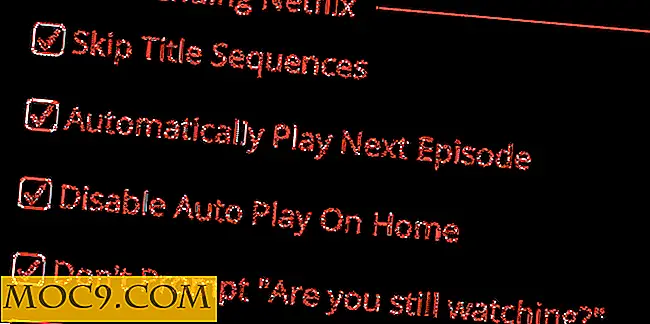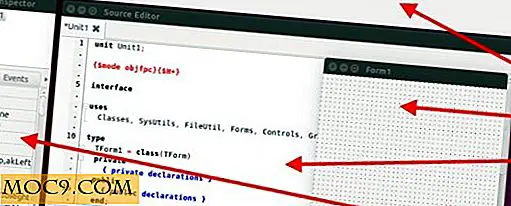10 команди за терминал за Mac трябва да знаете
Един от най-добрите начини да извлечете максимума от терминала на своя Mac е да научите какво може да направи всичко за вас. Макар че изглежда повече от нещо на програмист, то е много лесно да се използва, след като сте научили някои команди за него. Има много команди и те могат да изпълняват различни задачи за вас.
Тук сме съставили десет от тези терминални команди, които - като потребител на Mac - трябва да знаете.
1. Рестартирайте компютъра си, когато е замръзнал

sudo systemsetup -setrestartfreeze на
Горната команда ви помага да рестартирате своя Mac, когато е замръзнал. Просто го въведете веднъж в терминала и ще рестартирате машината си, когато замръзне.
2. Покажи скрити папки и файлове

по подразбиране пишете com.apple.finder AppleShowAllFiles -bool true
Горната команда позволява на Finder да показва скрити файлове и папки на Mac. Това е доста полезно, когато искате да видите системните папки, които са скрити по подразбиране.
3. Забранете изтриване на подкана

по подразбиране пишете com.apple.finder WarnOnEmptyTrash -bool false
Той деактивира подканата, която получавате, докато изпразвате кошчето на Mac. Всички файлове в кошчето ще изчезнат, без да потвърдите първо действието.
4. Направете вашия Mac Speak Text

казват текста
Въведете нещо вместо ТЕКСТ в горната команда и вашият Mac ще ви го изкаже. Понякога тя помага да чуете нещата на глас, като например да проверите дали е вярна или да разберете напълно какво означава това.
5. Активирайте AirDrop на по-старите Mac

по подразбиране пишете com.apple.NetworkBrowser BrowseAllInterfaces -bool TRUE
Докато AirDrop може да се използва на по-нови Макари, които са само от кутията, по-старите Mac изискват да изпълните горната команда, за да активирате функционалността. Тя ви позволява незабавно да обменяте файлове между няколко Mac.
6. Възстановете индекса на прожекторите

sudo mdutil -E /
Spotlight ви позволява бързо да търсите файлове и папки на Mac. За да направите това, той създава индекс на всички файлове за по-бързо търсене. Понякога индексът трябва да бъде възстановен по различни причини и командата по-горе ви позволява да го направите. Тя ви помага да възстановите индекса Spotlight на Mac.
7. Активирайте избора на текст в Бърз поглед

по подразбиране пишете com.apple.finder QLEnableTextSelection -bool TRUE
Както подсказва името, Quick Look ви позволява бързо да разгледате файл на Mac. Трябва само да кликнете върху файла и да натиснете интервала, за да го активирате. Това, което не ви позволява да направите, обаче е да изберете текст. Командата по-горе премахва това ограничение и ви позволява да активирате избора на текст в Quick Look на Mac.
8. Предотвратете вашия Mac от спане

caffeinate
Подобно на хората, Mac ви заспива, когато не се използва за определен период от време. За да предотвратите заспиването на Mac, можете да използвате горната команда.
9. Извадете таблото за управление от вашия Mac

по подразбиране пишете com.apple.dashboard mcx-disabled -boolean ДА
Кога за последен път сте използвали таблото за управление на Mac? Ако не помните, вероятно нямате нужда от това. Командата по-горе трябва да ви помогне да я премахнете от Mac.
Ако някога искате да го върнете на вашата машина просто заменете "YES" с "NO" в горната команда и тя ще се върне.
10. Вижте историята на командите

история
Чудили ли сте се някога кои са командите, които сте въвели до терминала досега? Командата по-горе трябва да изброи всички тези команди за вас.
заключение
Знаейки тези команди, те трябва да ви помогнат да извлечете максимума от приложението Terminal на Mac. Той вече няма да бъде приложение, което използва само един геометър; тя ще се превърне в приложение, което всеки използва.